Cara Pakai FlexDrop di Oppo A16, Buka Banyak Aplikasi di Satu Layar

- Oppo A16 merupakan salah satu ponsel besutan Oppo yang sudah dilengkapi dengan sistem operasi Android 11 yang dilapis antarmuka terbaru, ColorOS 11.1.
Antarmuka generasi ke-11 ini membawa sejumlah fitur-fitur terbaru, salah satunya fitur FlexDrop yang dapat dijumpai di Oppo A16.
FlexDrop merupakan fitur multitasking yang memungkinkan pengguna untuk melakukan banyak tugas secara bersamaan di ponsel.
Cara kerja fitur ini adalah dengan memperkecil layar jendela aplikasi, sehingga dapat mengambang di antara aplikasi lain yang sedang dibuka.
Baca juga: Alasan Oppo A16 RAM 4 GB Hadir Belakangan di Indonesia
Aplikasi tersebut akan diletakkan di sisi depan layar, sehingga background layar masih dapat terlihat dan dapat digunakan untuk menjalankan aplikasi lain di saat yang bersamaan.
Fitur FlexDrop dapat digunakan dalam berbagai kasus, misalnya pada seorang siswa yang sedang mengerjakan tugas sekolah online di Google Classroom, dan ingin mencari materi pembelajaran di browser.
Fungsi dari fitur FlexDrop sejatinya serupa dengan fitur Split Screen. Hanya saja, fitur FlexDrop mengusung konsep yang serupa dengan tampilan Picture-in-Picture (PiP).
Untuk bisa menggunakan fitur FlexDrop di Oppo A16, silakan menyimak langkah-langkah berikut ini.
Cara menggunakan fitur FlexDrop di Oppo A16
Pengguna dapat membuka aplikasi mana pun yang ingin diinginkan. Pada contoh kali ini, KompasTekno akan menggunakan aplikasi Google Classroom.
Baca juga: Menjajal Oppo A16 untuk Main Game
Setelah aplikasi sudah dibuka, klik ikon tiga garis di bagian sisi kiri bawah layar ponsel.
Pada tampilan berikutnya, klik ikon dua titik dan pilih opsi "Floating Window" atau "Jendela mengambang".
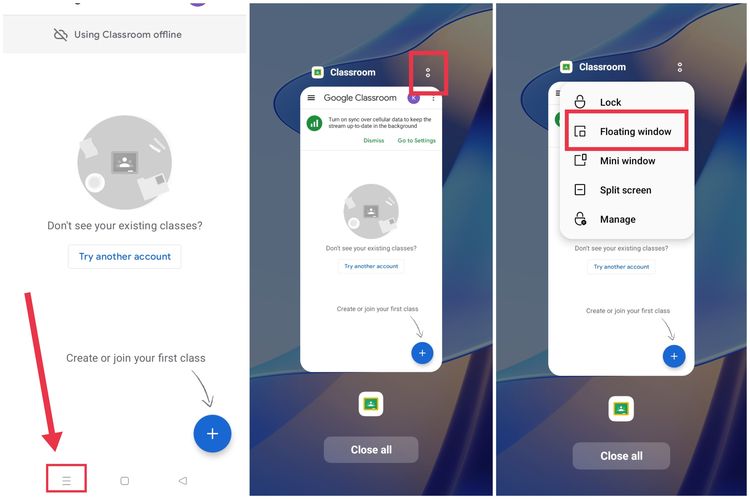 /Kevin Rizky Pratama Cara menggunakan fitur FlexDrop di Oppo A16.
/Kevin Rizky Pratama Cara menggunakan fitur FlexDrop di Oppo A16.Aplikasi Google Classroom akan diperkecil dan melayang di tengah-tengah layar ponsel. Posisi aplikasi ini dapat diubah dengan cara menekan garis abu-abu dan geser aplikasi ke tempat yang diinginkan.
Selanjutnya, pengguna dapat membuka aplikasi lain, misalnya browser, untuk mencari informasi materi pembelajaran sembari membuka aplikasi Google Classroom.
Apabila hendak menutup aplikasi, silakan tekan tombol ikon silang yang terdapat pada jendela aplikasi Google Classroom.
Terkini Lainnya
- Acer Comeback ke Pasar Smartphone, Rilis HP Android Super ZX dan Super ZX Pro
- 3 Cara Cek HP Support E-SIM di Android dan iPhone dengan Mudah
- Segini Mahalnya Harga iPhone jika Dibuat di Amerika
- Ini Harga iPhone 11, 11 Pro, dan iPhone 11 Pro Max Bekas Terbaru, Mulai Rp 5 Jutaan
- Daftar Operator Seluler yang Menyediakan eSIM di Indonesia
- 5 Fungsi LAN dalam Jaringan Komputer Perlu Diketahui
- Nothing CMF Buds 2 Diam-diam Muncul di Situs Resmi, TWS Murah dengan ANC
- Spesifikasi Laptop untuk Tes Rekrutmen Bersama BUMN 2025, Penting Diperhatikan
- OpenAI Siapkan Media Sosial Mirip X, Berbasis ChatGPT
- Sidang Antimonopoli Meta: Mark Zuckerberg Bisa Dipaksa Jual Instagram dan WhatsApp
- Telkomsel Rilis Paket Bundling iPhone 16, Rp 50.000 Kuota 58 GB
- Daftar HP yang Mendukung eSIM di Indonesia
- Membawa Inovasi AI Lebih Dekat ke Semua Orang
- Samsung Rilis Galaxy A06 5G Edisi Free Fire, Banyak Aksesori Bikin "Booyah"
- Apakah iPhone XR Masih Layak Beli di Tahun 2025? Begini Penjelasannya
- Free Fire Max Sudah Bisa Di-download di Indonesia, Begini Caranya
- Link Download Free Fire Max dan Spesifikasi Minimum Ponsel yang Dibutuhkan
- "Drop Test" iPhone 13 Pro Max Vs Samsung Galaxy S21 Ultra, Mana yang Lebih Tangguh?
- Ponsel Lipat Samsung Laris, Nasib Galaxy S21 FE Miris
- Ekshibisi E-sports PON XX Papua 2021 Selesai, Ini Daftar Peraih Medalinya